mac装windows没有声音的解决方法 mac装上windows没有声音怎么办
更新时间:2023-04-03 10:20:24作者:zheng
一些用户在mac上安装windows系统之后电脑却没有声音了,这是怎么回事呢?今天小编就给大家带来mac装windows没有声音的解决方法,如果你刚好遇到这个问题,跟着小编一起来操作吧。
解决方法:
1.首先,右击“我的电脑/计算机/这台电脑/此电脑”。选择“属性”。
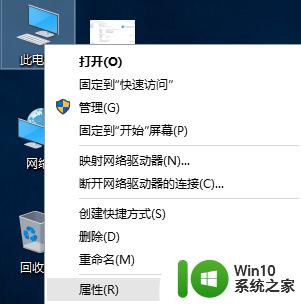
2.点击“设备管理器”。
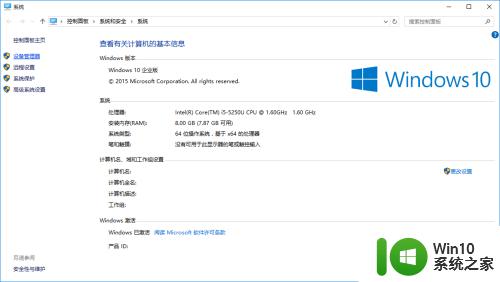
3.展开“声音、视频和游戏控制器”,在“High Definition Audio”项右击,点击“属性”。
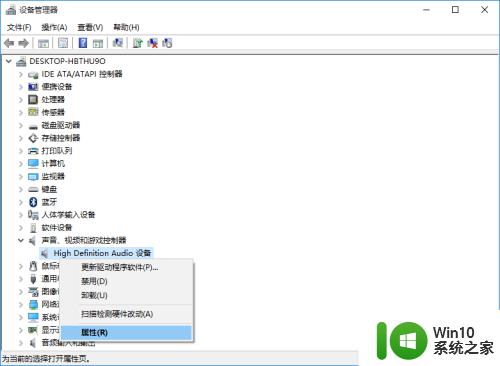
4.转到“驱动程序”菜单,点击“更新驱动程序”。
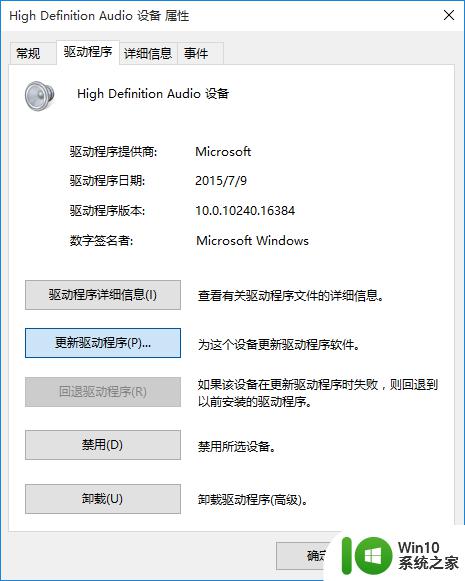
5.点击“浏览计算机以查找驱动程序软件”。
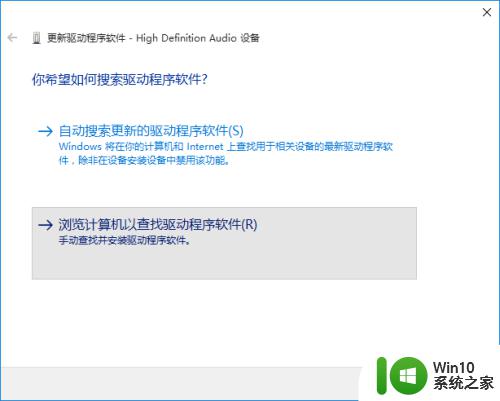
6.点击“从计算机的设备驱动列表中选取”。
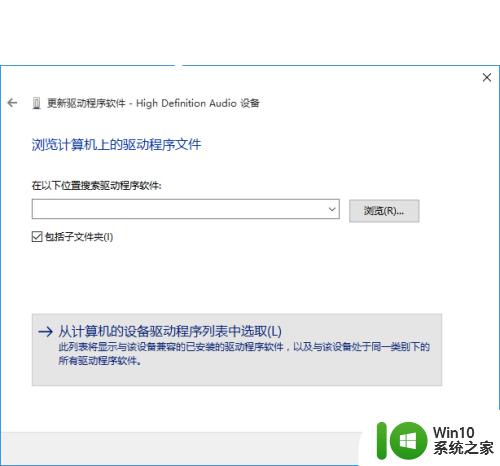
7.反选“显示兼容硬件”,在“厂商”选单中找到并点击“Intel(R) Corporation”,点击“下一步”。
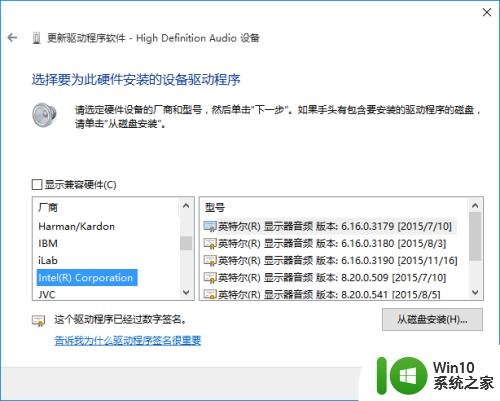
8.点击“是”。Z某亲测过,并不会有任何影响。
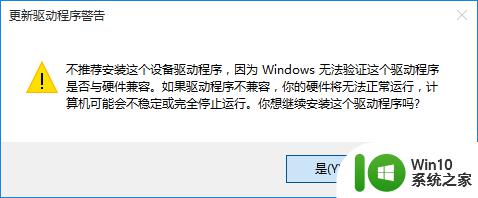
9.大功告成!尽情享用吧。
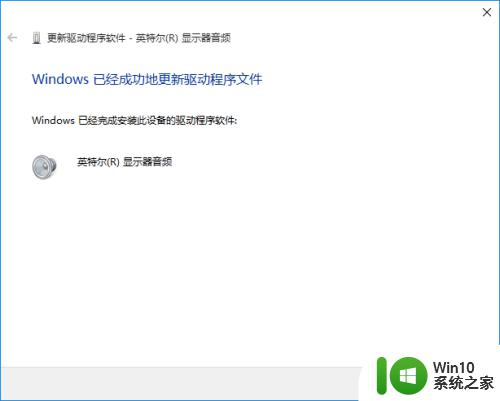
以上就是mac装windows没有声音的解决方法的全部内容,如果有遇到这种情况,那么你就可以根据小编的操作来进行解决,非常的简单快速,一步到位。
mac装windows没有声音的解决方法 mac装上windows没有声音怎么办相关教程
- 电脑扬声器没声音的解决方法 windows扬声器没声音怎么办
- 电脑重装系统后没有声音怎么解决 电脑重装后没有声音的修复方法
- 连上耳机没有声音怎么回事 蓝牙耳机没有声音怎么解决
- 耳机连接后突然没有声音怎么办 耳机没有声音如何解决
- winxp没有声音的解决方法 winxp没有声音如何修复
- 平板声音没有了怎么也打不开应该如何弄来有声音 iPad没有声音的解决办法
- winxp电脑没有声音怎么回事 winxp电脑没有声音怎么解决
- thinkpad声音外放没有声音了如何解决 ThinkPad声音无法外放怎么办
- 音响插上电脑显示没有音频设备 电脑没有声音怎么办
- 电脑用耳机有声音外放没声音如何解决 电脑插耳机有声音外放没有声音怎么排除
- 解决windows8系统没有声音的方法 Windows8系统声音失效怎么办
- windows8笔记本突然没声音怎么办 Windows8笔记本没有声音怎么解决
- U盘装机提示Error 15:File Not Found怎么解决 U盘装机Error 15怎么解决
- 无线网络手机能连上电脑连不上怎么办 无线网络手机连接电脑失败怎么解决
- 酷我音乐电脑版怎么取消边听歌变缓存 酷我音乐电脑版取消边听歌功能步骤
- 设置电脑ip提示出现了一个意外怎么解决 电脑IP设置出现意外怎么办
电脑教程推荐
- 1 w8系统运行程序提示msg:xxxx.exe–无法找到入口的解决方法 w8系统无法找到入口程序解决方法
- 2 雷电模拟器游戏中心打不开一直加载中怎么解决 雷电模拟器游戏中心无法打开怎么办
- 3 如何使用disk genius调整分区大小c盘 Disk Genius如何调整C盘分区大小
- 4 清除xp系统操作记录保护隐私安全的方法 如何清除Windows XP系统中的操作记录以保护隐私安全
- 5 u盘需要提供管理员权限才能复制到文件夹怎么办 u盘复制文件夹需要管理员权限
- 6 华硕P8H61-M PLUS主板bios设置u盘启动的步骤图解 华硕P8H61-M PLUS主板bios设置u盘启动方法步骤图解
- 7 无法打开这个应用请与你的系统管理员联系怎么办 应用打不开怎么处理
- 8 华擎主板设置bios的方法 华擎主板bios设置教程
- 9 笔记本无法正常启动您的电脑oxc0000001修复方法 笔记本电脑启动错误oxc0000001解决方法
- 10 U盘盘符不显示时打开U盘的技巧 U盘插入电脑后没反应怎么办
win10系统推荐
- 1 电脑公司ghost win10 64位专业免激活版v2023.12
- 2 番茄家园ghost win10 32位旗舰破解版v2023.12
- 3 索尼笔记本ghost win10 64位原版正式版v2023.12
- 4 系统之家ghost win10 64位u盘家庭版v2023.12
- 5 电脑公司ghost win10 64位官方破解版v2023.12
- 6 系统之家windows10 64位原版安装版v2023.12
- 7 深度技术ghost win10 64位极速稳定版v2023.12
- 8 雨林木风ghost win10 64位专业旗舰版v2023.12
- 9 电脑公司ghost win10 32位正式装机版v2023.12
- 10 系统之家ghost win10 64位专业版原版下载v2023.12